Win11調出工作列如何顯示桌面按鈕
- WBOYWBOYWBOYWBOYWBOYWBOYWBOYWBOYWBOYWBOYWBOYWBOYWB轉載
- 2023-06-29 17:12:306068瀏覽
Win11調出工作列如何顯示桌面按鈕? 近期有部分Win11用戶在電腦的使用中發現,桌面工作列的顯示桌面按鈕不見了,那麼有沒有什麼方法可以將其復原回來呢?本期教學小編就為大家帶來Win11調出工作列顯示桌面按鈕的方法,有需要的朋友們一起來學習下。

Win11調出工作列顯示桌面按鈕的方法
在任務欄空白處點選滑鼠右鍵,點選彈出的【工作列設定】。
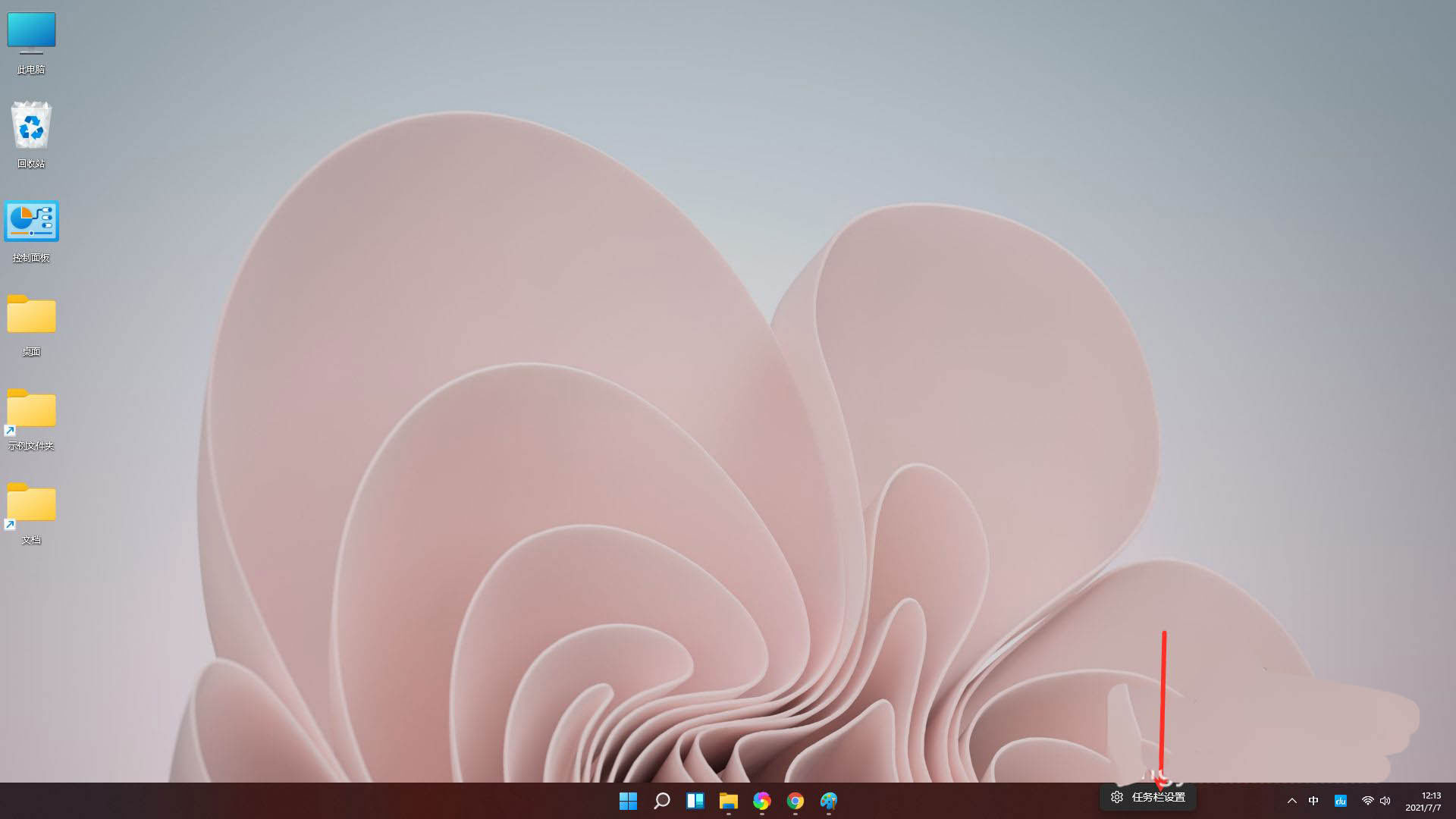
展開【Taskbar behaviors】選項。
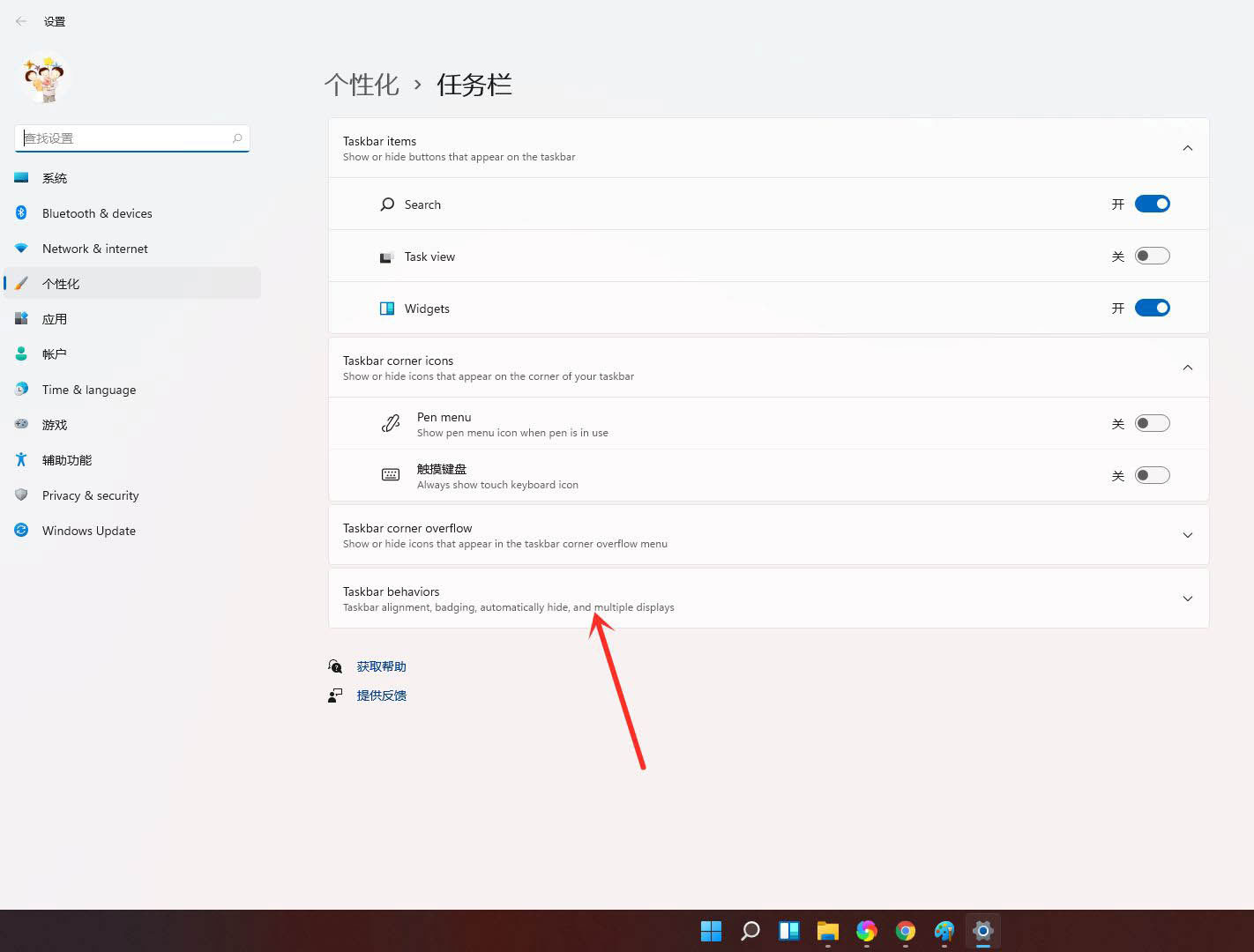
勾選【將滑鼠停留或點選任務列末端以顯示桌面】即可。
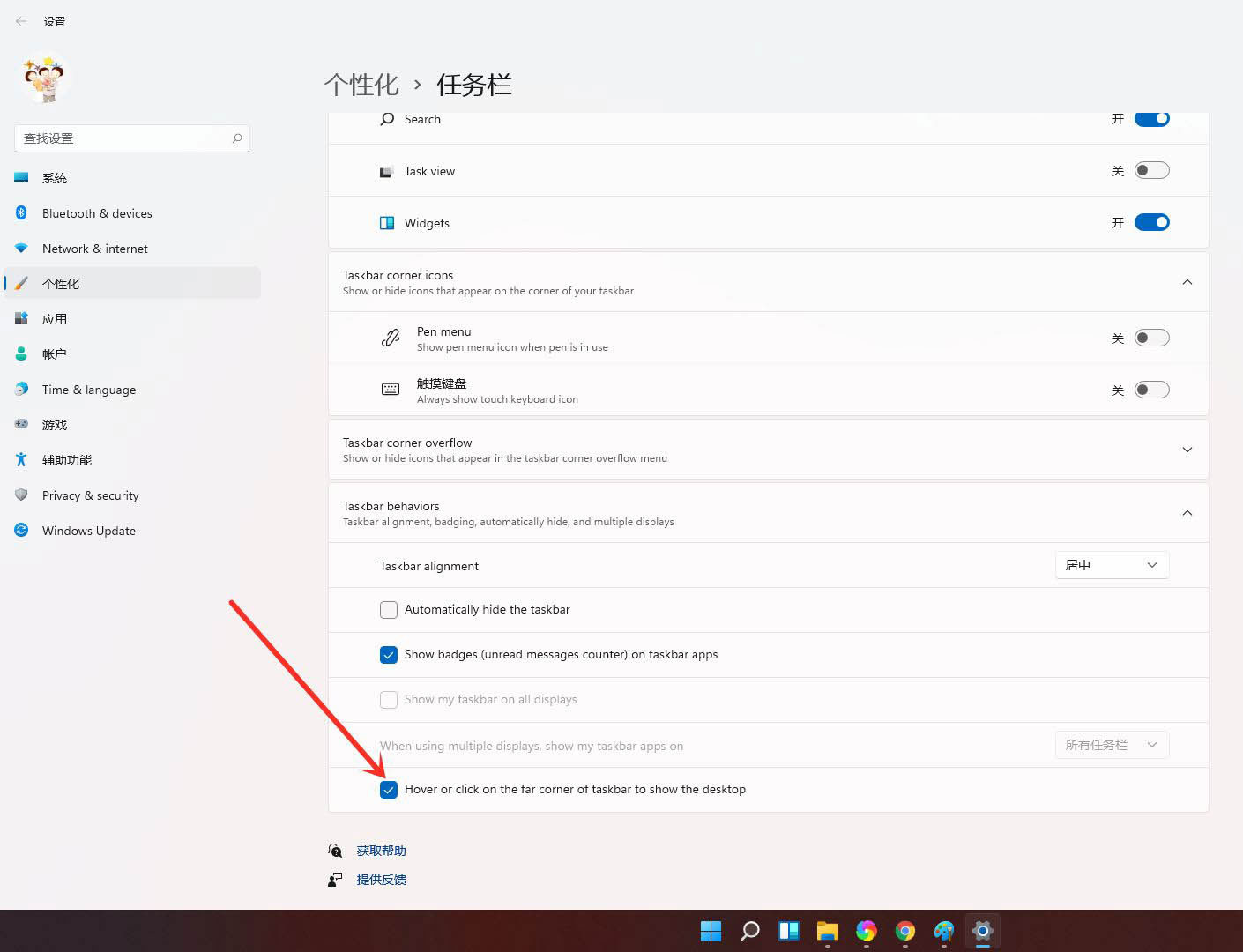
在win11中,顯示桌面按鈕變成了很細的一條線,而且不是靠邊放置的。
以上是Win11調出工作列如何顯示桌面按鈕的詳細內容。更多資訊請關注PHP中文網其他相關文章!
陳述:
本文轉載於:chromezj.com。如有侵權,請聯絡admin@php.cn刪除

